rk3399 android 7.1
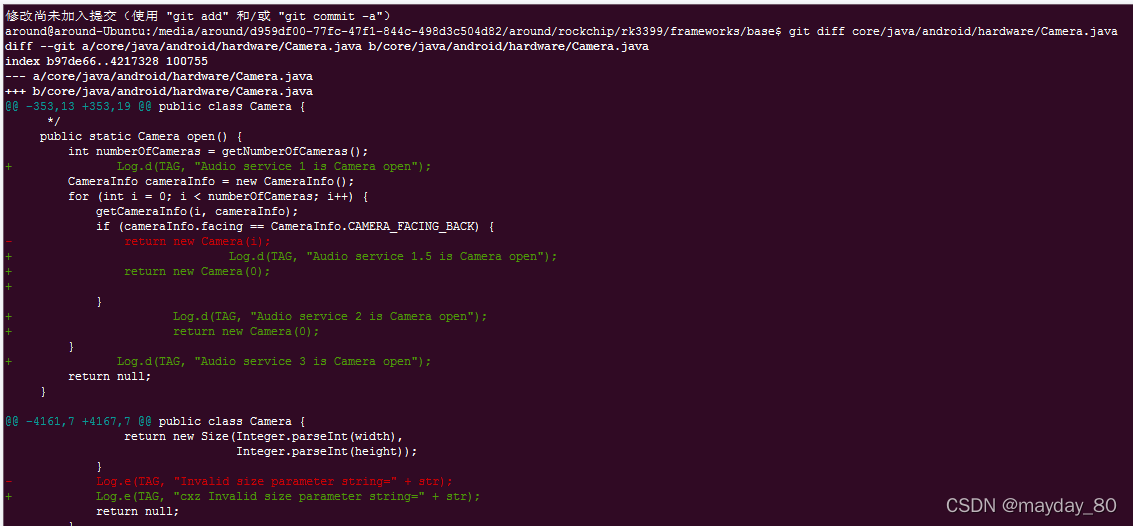
产品上只有一个摄像头 但是第三方app调用的时候分前后摄像头调用,有调用两个摄像头的操作 所以就是强行指定唯一的cameraid
解决部分app调用摄像头失败(只有一个usbcamera)这里只是一部分(参考)
最新推荐文章于 2025-05-05 16:04:09 发布
 在rk3399设备上运行Android 7.1系统时,遇到一个问题:尽管硬件只配备了一个摄像头,但第三方应用尝试调用前后两个摄像头。为解决此问题,需要强制设定唯一的camera ID,确保所有应用都能正确访问这台设备的摄像头。
在rk3399设备上运行Android 7.1系统时,遇到一个问题:尽管硬件只配备了一个摄像头,但第三方应用尝试调用前后两个摄像头。为解决此问题,需要强制设定唯一的camera ID,确保所有应用都能正确访问这台设备的摄像头。





















 1516
1516

 被折叠的 条评论
为什么被折叠?
被折叠的 条评论
为什么被折叠?








